- Автор Abigail Brown [email protected].
- Public 2023-12-17 06:53.
- Соңғы өзгертілген 2025-01-24 12:15.
Не білу керек
- Android құрылғысында Google Photos ашыңыз. Өңдегіңіз келетін бейнені тауып, оны таңдаңыз.
- Бейне ойнатылып жатқанда, бейненің сыртындағы экранды түртіп, бейнеде екі тұтқаны шығару үшін Өңдеу белгішесін таңдаңыз.
- Ұзындығын реттеу үшін бейнедегі өңдеу тұтқаларын сүйреңіз. Көшірмені сақтау түймесін түртіңіз. Түпнұсқа да, қысқартылған бейне де сақталады.
Бұл мақалада Google Photos көмегімен бейнелерді қию немесе кесу жолы түсіндіріледі. Ол сондай-ақ бейнелерді кесу немесе кесу үшін YouCut және көп қабатты бейне шедеврі үшін Kinemaster немесе Adobe Premiere Rush пайдалану туралы ақпаратты қамтиды. Бұл ақпарат акция Android телефондары мен Samsung телефондарына қатысты.
Android құрылғысында бейнені қию үшін Google Photos қолданбасын пайдаланыңыз
Android жүйесіндегі Google Photos қолданбасы камера қолданбасымен түсірген бейнелерді қию немесе кесу мүмкіндігін қамтиды. Құрылғыңызда Google Photos қолданбасы жоқ болса, оны Google Play Store дүкенінен орнатыңыз.
Бұл қадамдар Android жүйесіндегі Google Photos қолданбасымен бейнені кесу жолын көрсетеді.
- Android құрылғысында Google Photos қолданбасын ашып, өңдегіңіз келетін бейнені табыңыз. Өңдегіңіз келетін бейне Android құрылғысында сақталуы керек.
- Өңдегіңіз келетін бейнені ашу үшін оны түртіңіз. Бейне құрылғыңызда ойнатылады.
- Өңдеу опцияларын көрсету үшін бейненің сыртындағы экранды түртіңіз.
- Өңдеу опцияларына қол жеткізу үшін Өңдеу белгішесін, әрқайсысында тік белгісі бар үш көлденең сызықтарды (экранның төменгі ортаңғы бөлігінде) түртіңіз.
-
Бейне екі ақ түсті Өңдеу тұтқасымен көрсетіледі, біреуі сол жақта және екіншісі оң жақта. Өңдеу тұтқасы түймесін басып тұрыңыз, содан кейін бейненің ұзындығын реттеу үшін тұтқаны сүйреңіз. Қажет болса, осы қадамды басқа Өңдеу тұтқасымен қайталаңыз.
-
Бейнені сақтау үшін жоғарғы оң жақ бұрыштағы Көшірмені сақтау түймесін түртіңіз.

Image - Түпнұсқа бейнеңіз және кесілген бейнеңіз Google Photos қолданбасында сақталады.
Samsung құрылғысында кірістірілген бейне өңдеу мүмкіндіктерін пайдалану
Samsung құрылғысында бейнені кескіңіз немесе қиғыңыз келсе, Галереядағы кірістірілген басқару элементтері негізгі мәліметтерге қол жеткізуді қамтамасыз етеді. Google Photos қолданбасының басқару элементтері сияқты бейнелерді қиюға және кесуге болады. Сондай-ақ, бейненің ажыратымдылығын реттеу, арақатынасын өзгерту, сүзгілер мен басқа да көркем әсерлерді қосу опциялары бар.
- Samsung құрылғысында өңдегіңіз келетін бейнеге өтіп, оны ашыңыз.
- Төменгі сол жақ бұрыштағы қарындаш белгішесін түртіңіз.
-
Бейнені қию үшін экранның төменгі жағындағы бейне жақтау сызығының екі шетінен түртіп, сүйреңіз.
-
Қосымша өзгертулер енгізгіңіз келмесе, қиылған бейненің көшірмесін сақтау үшін жоғарғы оң жақ бұрыштағы Сақтау түймесін түртіңіз. Түпнұсқа бейне еш өзгеріссіз құрылғыңызда сақталады.

Image -
Қаласаңыз, Өңдеу құралдар тақтасындағы белгішені түртіңіз:
- Сүзгі қосу.
- Сұлулық режимін қолдану.
- Жабық субтитр қосу.
- Стикерлер мен эмодзилерді қосыңыз.
- Түс пен температураға шығармашылық өзгерістер енгізіңіз.
- Бейнені ойнату жылдамдығын реттеңіз.
- Бейнеге музыка қосыңыз.
Бейне ажыратымдылығын өзгерту және бейне файл өлшемін азайту үшін экранның жоғарғы жағындағы Ажыратымдылық түймесін түртуге де болады.
Бейнені қиюдың немесе кесудің балама жолдары
Android құрылғыңызда Google Photos қолданбасы болмаса да, кірістірілген бейнекамера қолданбасы негізгі бейне өңдеу мүмкіндіктерінің ұқсас жинағын ұсына алады. Барлық дерлік негізгі редакторлар жоғарыда сипатталғандай жұмыс істейді. Бейнені таңдаңыз, Өңдеу опциясын түртіңіз, қию үшін соңынан сырғытыңыз, содан кейін бейнені сақтаңыз.
Келесі үш қолданба қосымша бейне өңдеу мүмкіндіктерін береді. Жарнамасыз немесе шектеулі мүмкіндіктерсіз өңдегіңіз келсе, әрқайсысына бір реттік төлем немесе жазылым қажет.
YouCut бейне өңдеушісі
YouCut бейне өңдегіші және бейне жасаушы, су таңбасы жоқ басқа опциялармен қатар кесу, кесу және бөлу мүмкіндіктерін қамтиды.
- Трим: Google Photos қолданбасында мүмкіндігінше бейнедегі бастау және аяқтау кадрларын реттеуге мүмкіндік береді.
- Кесу: Бейнеңіздің басы мен соңындағы бөлімдерді таңдауға және бейненің ортасындағы бөлімді алып тастауға (немесе қиып тастауға) мүмкіндік береді.
- Бөлу: бейнені сіз таңдаған бейненің кез келген нүктесінде екі бөлікке бөледі.
YouCut тегін, бірақ өңделген бейнені сақтаған сайын жарнаманы көру қажет болады. Бір реттік сатып алу $9,99 немесе жылына $3,99 жазылым жарнамаларды жояды және мүмкіндіктерге толық қол жеткізуге мүмкіндік береді.
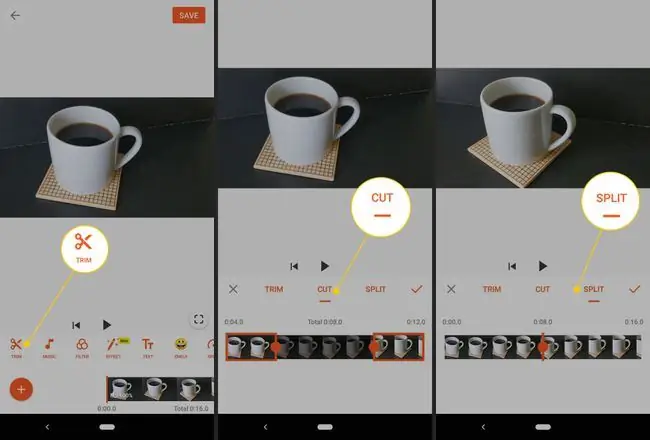
Kinemaster бейне өңдеушісі және Adobe Premiere Rush
Android құрылғысында қосымша толық мүмкіндікті өңдеу мүмкіндіктерін қаласаңыз, Kinemaste Video Editor (iOS немесе Android үшін) немесе Adobe Premiere Rush Video Editor (iOS, Android, Windows немесе macOS үшін) қолданбасын қарастырыңыз.
Kinemaster негізгі өңдеулерге мүмкіндік береді және бірнеше бейне қабаттары, дыбысты өңдеу мүмкіндіктері және әртүрлі активтерге (мысалы, музыка, графика, қаріптер және т.б.) қол жеткізу сияқты мүмкіндіктерді қосады. Жазылым (айына $5,49 немесе жылына $32,99) су таңбасын жояды және құралдар мен активтерге кіру құлпын ашады.
Adobe Premiere Rush үлгілерге, қаріптерге, қозғалыс графикасына және т.б. қолжетімділікпен сүйреп апарып тастау арқылы көп қабатты өңдеуді қолдайды. Жұмысыңыз жүйелер арасында синхрондалады, осылайша құрылғыларды ауыстырып, жұмысыңызды жалғастыра аласыз. Adobe әр түрлі жоспарларды ұсынады, соның ішінде тегін бастапқы жоспар (үш экспортпен шектелген), бір қолданба жазылымы (айына $9,99) немесе All Apps Creative Cloud жазылымы (айына $52,99).
Көп жағдайда бейнені кескіңіз келсе, Google Photos жақсы жұмыс істейді. Күрделі өңдеулер жасаудың қарапайым әдісін қаласаңыз, YouCut ақшаға тұрарлық. Сізге кәсіби деңгейдегі мүмкіндіктер қажет болғанда Kinemaster немесе Adobe Premier Rush қолданбасын пайдаланыңыз.






